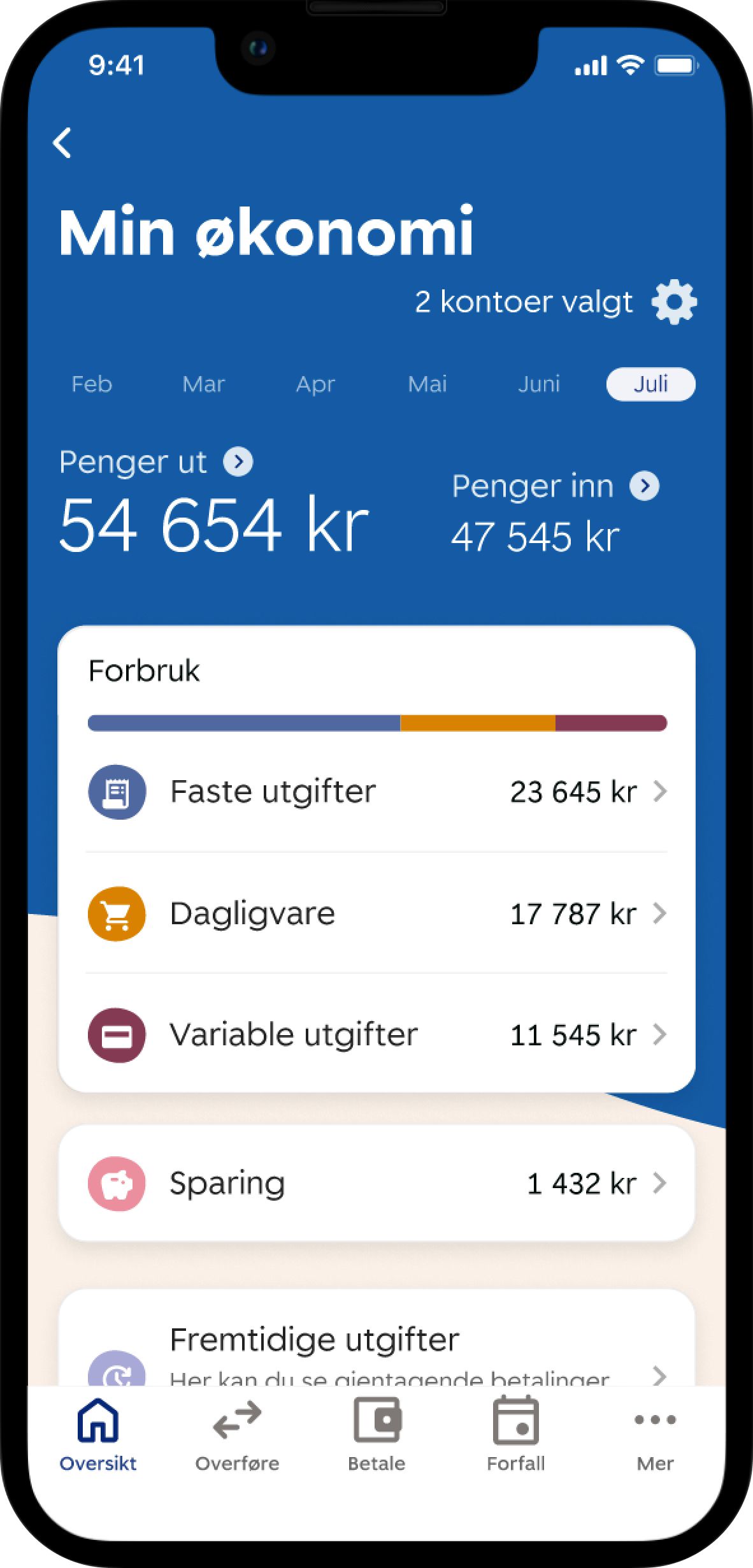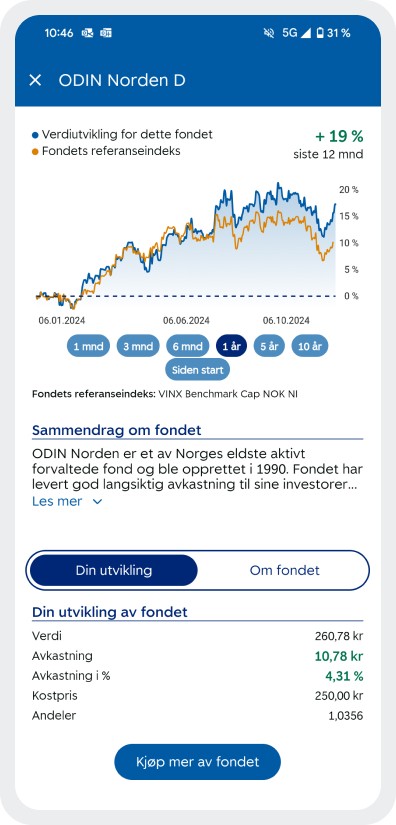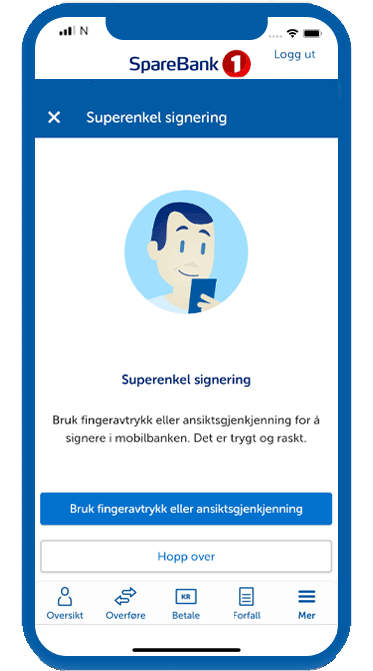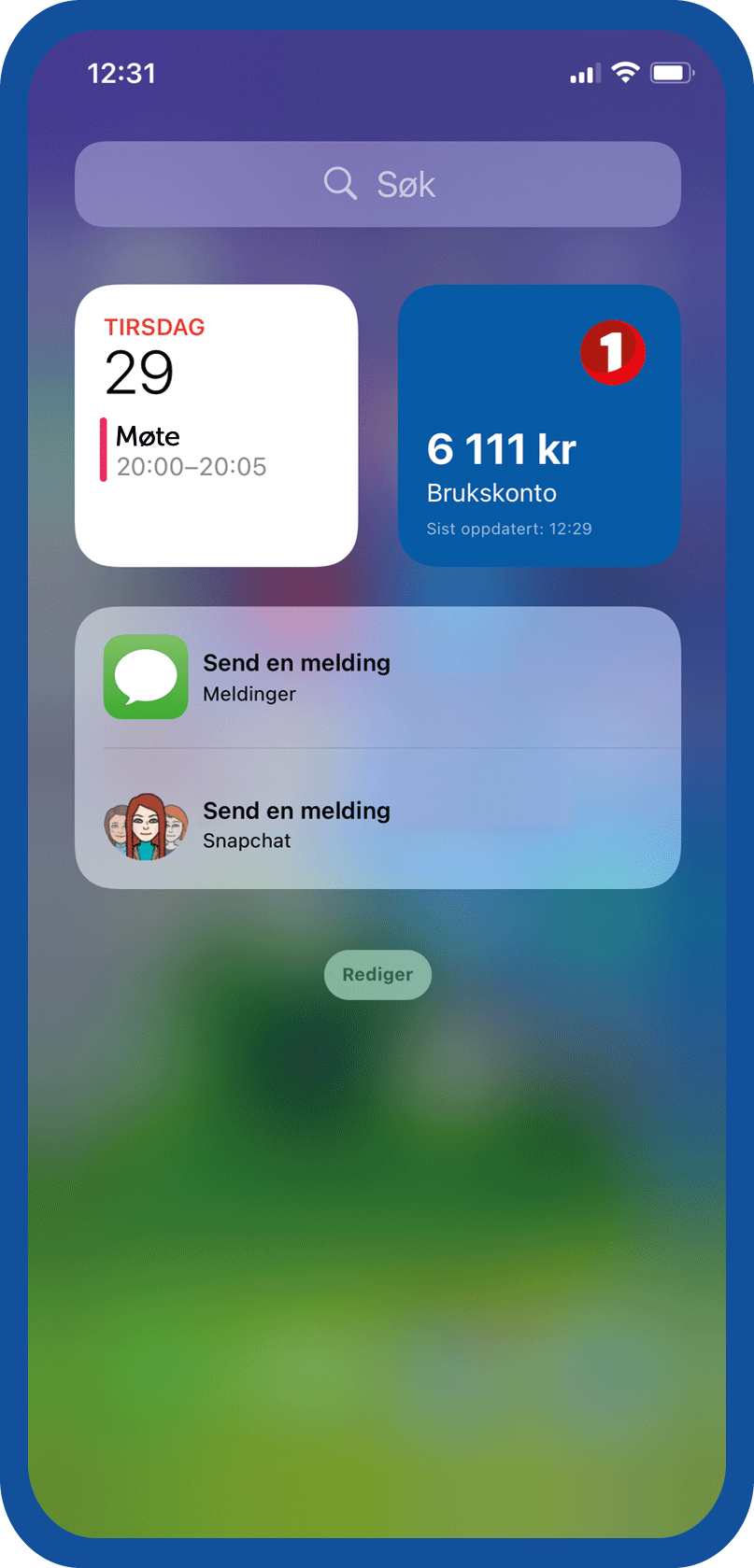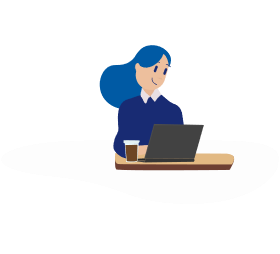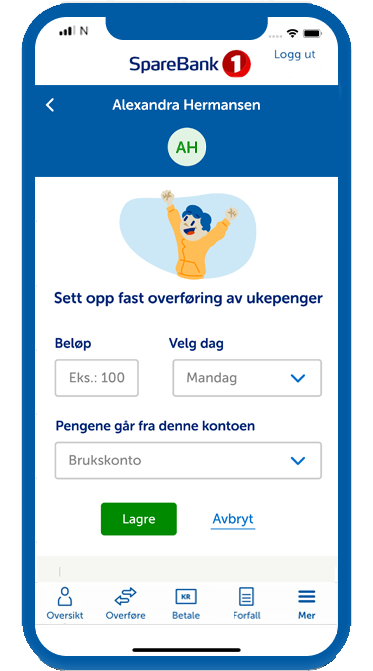Best i test på mobilbank!
SpareBank 1s mobilbank ble kåret til Norges beste mobilbank 2024, fordi vi har "en god og brukervennlig mobilbank som tar vare på alle".
SpareBank 1s mobilbank ble kåret til Norges beste mobilbank 2024, fordi vi har "en god og brukervennlig mobilbank som tar vare på alle".
"SpareBank 1 har laget en god og brukervennlig mobilbank som tar vare på alle – uavhengig av behov og teknologisk kompetanse."
"På spareområdet har SpareBank 1 bygget en solid løsning for kunder som ønsker å lære mer og starte egen sparing."
"Gjennom å prioritere brukervennlighet og veiledning, uten å gå på bekostning av funksjonalitet, har de laget en mobilbank som sikrer at alle kundene kan dra nytte av moderne banktjenester på mobil på en enkel måte."
Mobilbankrapporten 2024 fra Cicero Consulting *
I min økonomi blir alt du bruker delt opp i kategorier så du får bedre oversikt over din privatøkonomi. Det er enkelt å se hva du har betalt for og hvor mye. En gyllen muliget til å finne ut om du er fornøyd med pengebruken, eller om du kan spare noen kroner her og der.
Her finner du fondssparing:
Hurra! Du har tatt et godt valg med sparingen din.
Å logge inn med fingeren eller ansiktsgjenkjenning kjenner du kanskje til, og nå kan du også betale på samme måte. Da går det enda raskere enn før!
Du kan betale med finger og ansikt på alle betalinger under 5.000 kroner.
Slik gjør du det:
Trenger du å sjekke hvor mye penger du har på kontoen lynraskt? Med widgeten vår ser du saldoen med et sveip.
Nå kan du se alle dine kredittkort og forbrukslån, uavhengig hvilken bank du har dem i. Informasjonen henter vi fra Norsk Gjeldsinformasjon.
Oversikten gir deg mer kontroll over alle smålånene og kreditten din. Kanskje du har et kredittkort du hadde glemt? Eller en lånekonto du ikke har brukt?
I oversikten kan du også sjekke om du bør refinansiere noen av lånene eller kredittkortene dine, hvis det lønner seg. Da kan du får mer å rutte med.
1. Gå til Oversikt.
2. Trykk på Legg til konto eller kort.
3. Trykk på Kredittkort og forbrukslån.
4. Gi samtykke til at vi kan hente informasjonen fra Norsk Gjeldsinformasjon.
I mobilbanken får du god oversikt over pensjonen din. Du kan enkelt se hvor mye du bør spare, for å få den pensjonen du vil ha når du blir pensjonist.
Visste du at du kan endre eller avslutte abonnementer og faste utgifter i mobilbanken? Start med å få oversikt over alle de faste utgiftene dine. Hvis du finner noe du ikke bruker så mye, kan du endre eller avslutte de med en gang.
Nå er det enkelt å betale papirfaktura og regninger på e-post i mobilbanken. Du tar bilde av papirfakturaen eller kopierer fakturaen fra e-posten og slipper kopiering av kontonummer og KID.
Papirfaktura - slik gjør du:
Regning på e-post - slik gjør du på iOS:
La sparingen gå av seg selv! Med mikrosparing kan du spare litt hver gang du bruker kortet.
Her finner du mikrosparing:
Du er i gang med sparingen neste gang du drar kortet!
Et smart tips for en enklere hverdagsøkonomi og privatøkonomi er å sette opp fast overføring av ukepenger til barn. Da slipper du å huske på det hver uke.
Se også mer informasjon om mobilbank for barn og hvordan du bestiller mobilbank for barn.
Trenger du hjelp til stort og smått om personlig økonomi, kan du chatte med oss eller kontakte kundeservice i mobilbanken.
Chatten finner du under menyen "Mer" nederst til høyre i mobilbanken. Hvis chatboten ikke kan svare, settes du over til en rådgiver.
Kundeservice er åpen hver dag 7-22 (10-18). Telefonnummeret finner du i appen før du logger inn. Klikk på de tre strekene øverst til venstre.
* Cicero Consulting er et norsk produkt- og analyseselskap med spesialkompetanse innen bank- og finanssektoren.
Cicero Consulting har testet og undersøkt 16 mobilbanker, og sammen med Norstat gjennomført en landsrepresentativ undersøkelse blant mobilbankbrukere. Undersøkelsen tar for seg tilfredshet, generell bruk, viktigste egenskaper og ny funksjonalitet.
For at nettsidene skal fungere, må vi bruke tekniske informasjonskapsler. Denne kan derfor ikke slås av
Kryss av hvis du vil slippe å gjøre de samme valgene hver gang du er på nettsidene våre. Funksjonelle informasjonskapsler lagrer opplysninger om din bruk av nettsidene og hvilke innstillinger du har gjort, slik at du kan få funksjonalitet tilpasset deg
Kryss av hvis du vil at nettsidene våre skal bli bedre og enklere å bruke. Informasjonskapslene lagrer statistikk, og brukes for å analysere hva du gjør på nettsidene. Denne informasjonen hjelper oss til å forstå hvordan nettsidene blir brukt, noe som gjør at vi kan forbedre oss
Kryss av hvis du vil ha innhold som er tilpasset deg. Informasjonskapslene samler informasjon om ditt bruksmønster og dine interesser. Dette gjør at vi kan gi deg mer relevant og tilpasset markedsføring, også gjennom våre samarbeidspartnere, på for eksempel nettsider, annonser og i sosiale medier